Como migrar exportar Banco de Dados MySQL para SQL Server
Microsoft cria uma ferramenta que exporta dados do MySQL para o SQL Server, o nome da ferramenta é Microsoft SQL Server Migration Assistant (SSMA) para MySQL é uma ferramenta para automatizar a migração do banco de dados MySQL para SQL Server.
Visão global
SQL Server Migration Assistant (SSMA) é uma ferramenta gratuita da Microsoft que apoiou simplifica processo de migração de banco de dados do MySQL para SQL Server. SSMA automatiza todos os aspectos da migração, incluindo análise de migração, avaliação de esquema e de conversão instrução SQL, migração de dados, bem como testes de migração.
SSMA para MySQL v5.2 é projetado para suportar a migração a partir do MySQL 4.1 e superior a todas as edições do SQL Server 2005, SQL Server 2008, SQL Server 2008 R2, SQL Server 2012 e SQL Azure.
Requisitos do sistema
Sistemas operacionais suportados: Windows 7, Windows Server 2003, Windows Server 2008, Windows Server 2008 R2, Windows Vista, Windows XP
Sistemas operacionais suportados: Windows 7, Windows Server 2003, Windows Server 2008, Windows Server 2008 R2, Windows Vista, Windows XP
Requisitos para a SSMA para MySQL cliente:
- Microsoft Windows Installer 3.1 ou uma versão posterior.
- A Microsoft. NET Framework versão 2.0 ou uma versão posterior. Você pode obtê-lo a partir do Centro de Desenvolvimento. NET Framework.
- MySQL Connector / ODBC v5.1
- O acesso e permissões suficientes no computador que hospeda a instância de destino do SQL Server.
- 1 GB de RAM.
Requisitos para a SSMA para a Extensão MySQL Pack:
- SQL Server 2005 ou superior.
- Microsoft Windows Installer 3.1 ou uma versão posterior.
- MySQL Connector / ODBC v5.1.
Instruções
Após o download, você deve extrair os arquivos de instalação antes de instalar SSMA para MySQL.
Instalando o SSMA para MySQL
- Clique duas vezes em SSMA para MySQL exe.
- No ‘Bem-vindo’ da página, clique em Avançar .
- Se você não tem os pré-requisitos instalados, aparece uma mensagem que indica que você deve primeiro instalar componentes necessários. Certifique-se que você instalou todos os pré-requisitos, e depois executar o programa de instalação novamente.
- Leia o contrato de licença do usuário. Se você concorda com os termos, selecione “Eu aceito o acordo” opção e clique em Avançar .
- Leia a página “Configurações de Utilização relatório ‘, marque ou desmarque a caixa de relatórios recurso e, em seguida, clique em Avançar .
- Na página ‘Escolha Tipo de instalação “, clique típica .
- Clique Instalar .
Além dos arquivos de programa de SSMA, você também deve instalar o SSMA para MySQL Pacote de Extensão na máquina do SQL Server. Instalando o SSMA para MySQL Pacote de Extensão Nota: SSMA para MySQL Pacote de Extensão não é suportado no Windows XP.
- Clique duas vezes em SSMA para MySQL arquivo Pack.exe Extensão.
- No ‘Bem-vindo’ da página, clique em Avançar .
- Leia o contrato de licença do usuário. Se você concorda com os termos, selecione “Eu aceito o acordo” opção e clique em Avançar .
- Na página ‘Escolha Tipo de instalação “, clique típica .
- Sobre a “Pronto para instalar” a página, clique em Instalar .
- Sobre a “concluiu a primeira etapa de instalação ‘da página, clique em Avançar . Uma nova caixa de diálogo aparecerá, na qual você seleciona a instância do SQL Server para a instalação do pacote de extensão.
- Selecione a instância do SQL Server, onde você vai estar migrando esquemas MySQL, e em seguida, clique em Avançar . A instância padrão tem o mesmo nome do computador. As instâncias nomeadas será seguido por uma barra invertida eo nome da instância.
- Na página de conexão, selecione o método de autenticação e clique em Avançar . autenticação do Windows vai usar suas credenciais do Windows para tentar fazer logon na instância do SQL Server. Se você selecionar Autenticação do SQL Server, você deve digitar um nome de SQL Server login e senha.
- Na próxima página, selecione Instalar Utilitários Banco de Dados n, onde n é o número da versão, e em seguida, clique em Avançar . sysdb O banco de dados é criado e funções definidas pelo usuário e procedimentos armazenados são criados em base de dados. Se opção Instalar Banco de Dados Tester é verificado o testador banco de dados ssmatesterdb será criado.
- Para instalar os utilitários para outra instância do SQL Server, selecione Sim e clique em Avançar . Ou, para sair do assistente, clique em Nenhum .
Olá! Sou Fabio, criador do blog FabioBmed, um espaço onde compartilho minha paixão por marketing digital, tecnologia, empreendedorismo e, claro, os aprendizados do meu dia a dia. Aqui você encontrará um mix de conteúdos profissionais e pessoais, sempre com insights práticos, dicas úteis e histórias reais.
Com mais de 15 anos de experiência no mercado digital e fundador da FBDigital, minha missão é inspirar e ajudar pessoas e empresas a construírem uma base sólida no universo online. Seja por meio de estratégias de marketing, ferramentas tecnológicas ou reflexões sobre o cotidiano, meu objetivo é transformar desafios em oportunidades.
Além dos conteúdos voltados para negócios e tecnologia, também compartilho momentos do meu dia a dia, ideias que aprendo pelo caminho e até curiosidades que podem fazer a diferença na sua vida. Aqui, cada post reflete minha busca por conhecimento e minha vontade de conectar pessoas e histórias.
Conecte-se comigo e acompanhe tudo sobre marketing, tendências digitais, aprendizados pessoais e muito mais. Juntos, vamos explorar o melhor do mundo digital e da vida cotidiana!
- Site: www.fabiobmed.com.br
- WhatsApp: WhatsApp
- E-mail:
Publicação Criada em: abril 16, 2013
Atualizado em: março 18, 2025 6:59 pm

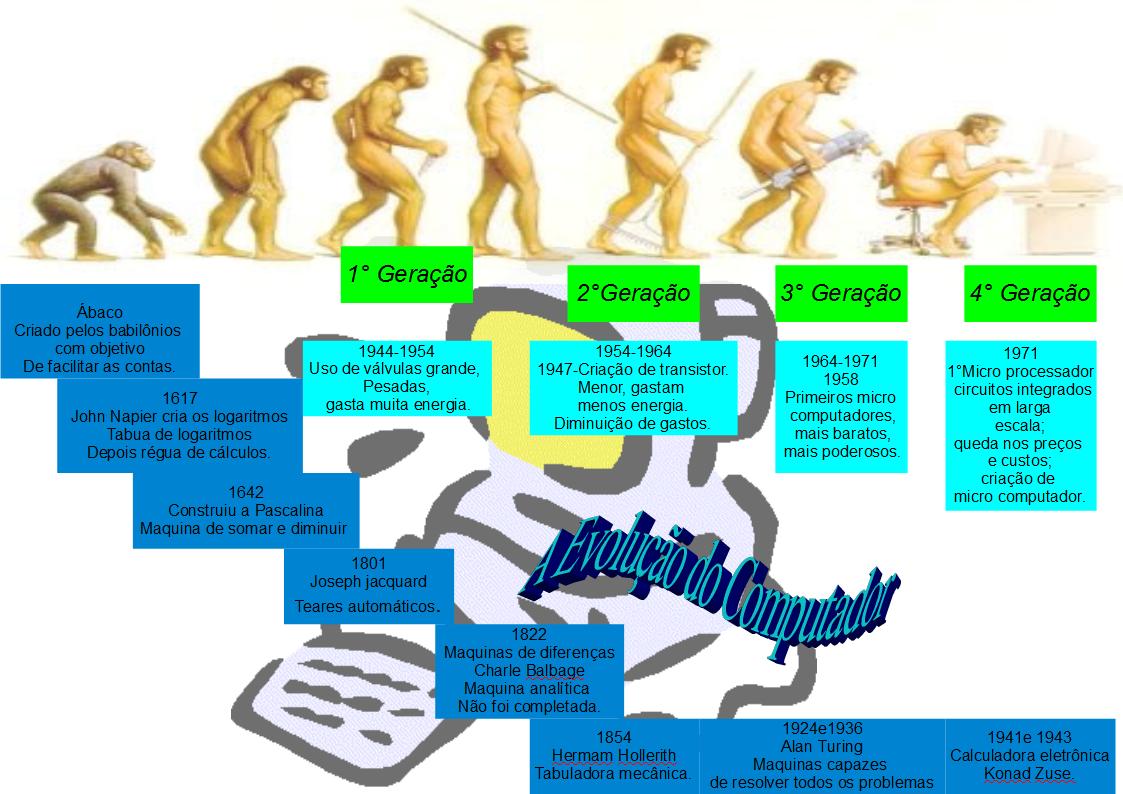

Legal mostrou como instalar, so nao mostrou como migrar e demais ocorrencias durante a migração. A instalacao pelo next > next > next ok agente ja sabe.
Bom dia Marco,
Não dei continuidade por que acabei abandonando uma projeto de migração.
Se você tem algo para complementar essa instalação me envie e estarei publicando. A comunidade agradece.
Abraço.
Bom, já que o artigo não foi concluído… Vai lá uma sequencia bem meia boca do que fazer:
1) Depois que instalar execute o programa (na minha máquina ficou em: (“C:Program FilesMicrosoft SQL Server Migration Assistant for MySQLbinSSMAforMySql.exe”)
2) Conecte os dois bancos de dados, (menu superior)
3) Selecione o banco de dados origem, a esquerda, e também a esquerda mais abaixo o banco de destino.
4) Clique com o botão direito, em cima do banco origem (my Sql) em seguida Clique em Convert Schema.
5) No banco destino, clique com o botão direito em Sicronize
6) depois, na parte superior da tela, clique em: Migrate Data.
Boa Sorte.
Erik
http://www.prox.com.br
Vou deixar minha contribuição. Fiz o mesmo processo a um tempo porém utilizei uma ferramenta chamada FullCopyConvert. Para quem um dia precisar segue o link para download. http://www.fullcopyconvert.com.br/download.